MacOS 시스템에 Jenkins 설치하기
1. Jenkins 다운로드
https://www.jenkins.io 에 접속하면 아래와 같이 다운로드(download) 페이지로 이동할 수 있는 링크와 관련 문서(document)를 얻을 수 있는 링크나 화면이 보인다.

2. Jenkins 다운로드 링크에는 LTS(Long-Term Support)인 안정된(Stable) 버전과 주 단위로 정기적으로 배포되는 버전이 있다. 설치는 MacOS의 패키지 매니저인 brew를 사용할 것을 권하고 있다.
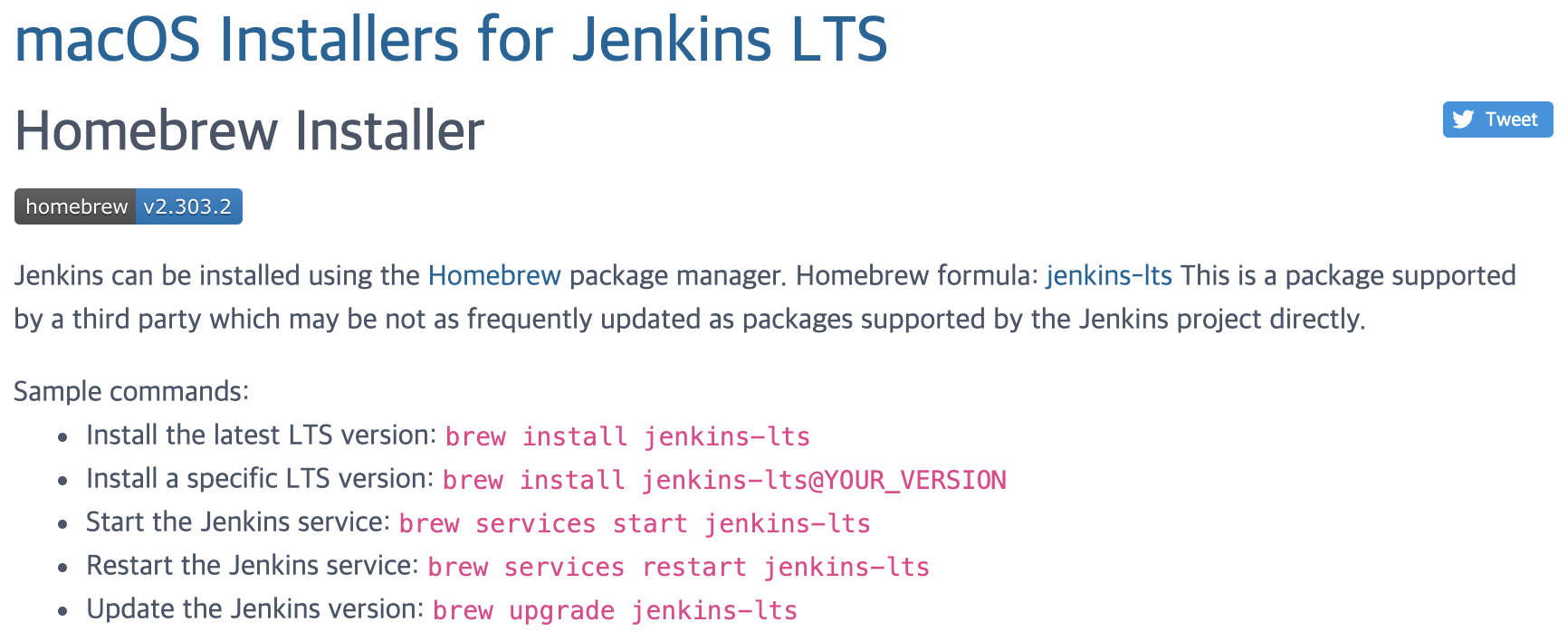
3. Terminal에서 $brew install jenkins-lts 를 실행시키면 다음과 같이 brew 패키지 관리자가 jenkins-lts와 관련이 있는 페키지(종속성이 있는 페키지) 도 함께 설치한다. jenkins-lts가 JAVA로 작성이 되어 open-jdk를 먼저 설치하는것을 확인할 수 있다.
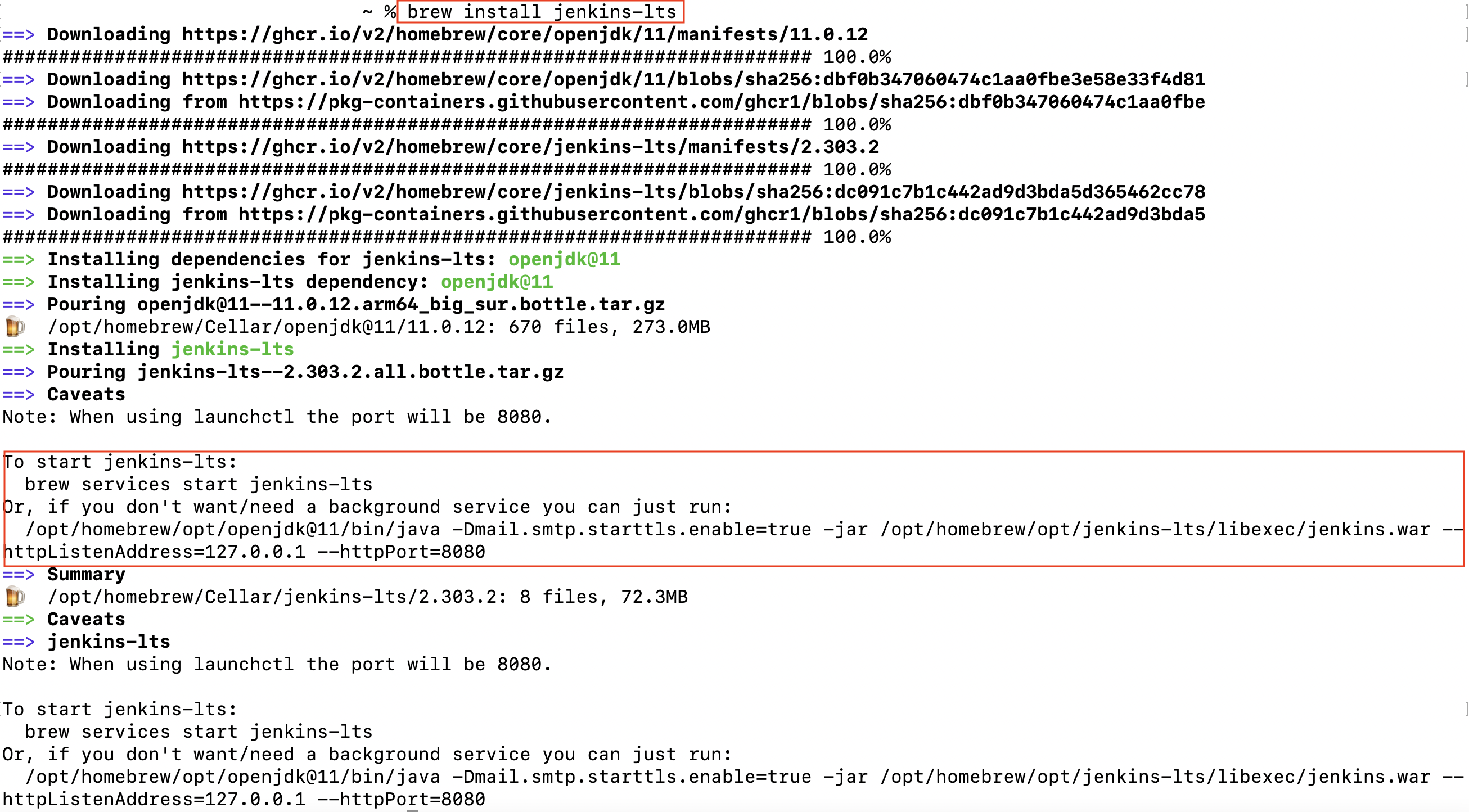
4. 위의 화면에서 Note로 명시한 것처럼 jenkins-lts를 실행시키는 것을 다음 명령어로 실행할 수 있다.
$brew services start jenkins-lts5. 앞의 jenkins-lts 실행 명령어를 실행시켰을 때 brew-services와 관련한 패키지 설치되어 있지 않으면 다음과 같은 github repository에 저장된 brew-services 관련 소프트웨어를 clone한 후 jenkins-lts를 실행시킨다.
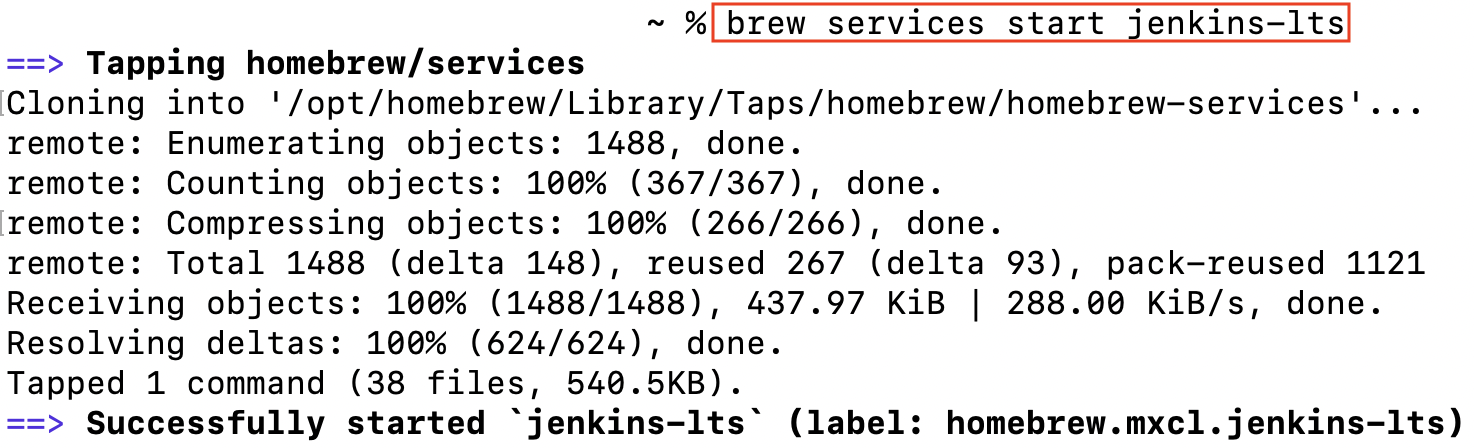
6. jenkins-lts 가 실행되었는지 확인하기 위해 다음의 명령어를 이용하여 현재 실행 중인 프로세스를 확인하여 실행되고 있음을 확인한다.
$ps -ef | grep jenkins-lts
이제 Mac에서 jenkin-lts 설치 및 실행을 완료하였다.
7. jenkin-lts 의 버전을 확인한다.
$jenkins-lts --version
2.303.2CentOS 시스템에 Jenkins 설치하기
1. 설치 환경 준비
(1) Jenskin repository 설정파일 가져오기: yum을 이용하여 Jenkins 패키지를 설치하기 위해서 redhat-stable(Jenkins stable 버전)의 Jenkins.repo 파일을 가져와 yum 패키지의 repository에 저장한다.
$sudo wget -O /etc/yum.repos.d/jenkins.repo https://pkg.jenkins.io/redhat-stable/jenkins.repo(2) 다음 명령어로 Jenkims key 를 등록한다.
$sudo rpm --import https://pkg.jenkins.io/redhat-stable/jenkins.io.key2. Jenkins 설치
(1) Jenkins 패키지를 다음 명령어로 설치한다.
$sudo yum install jenkins(2) Jenkins 실행하기
$sudo systemctl start jenkins(3) Jenkins 프로세스 실행 여부 확인
$ps -ef | grep jenkins
(4) Jenkins service의 상태 정보는 다음 명령어를 통해 얻을 수 있다.
$sudo systemctl status jenkins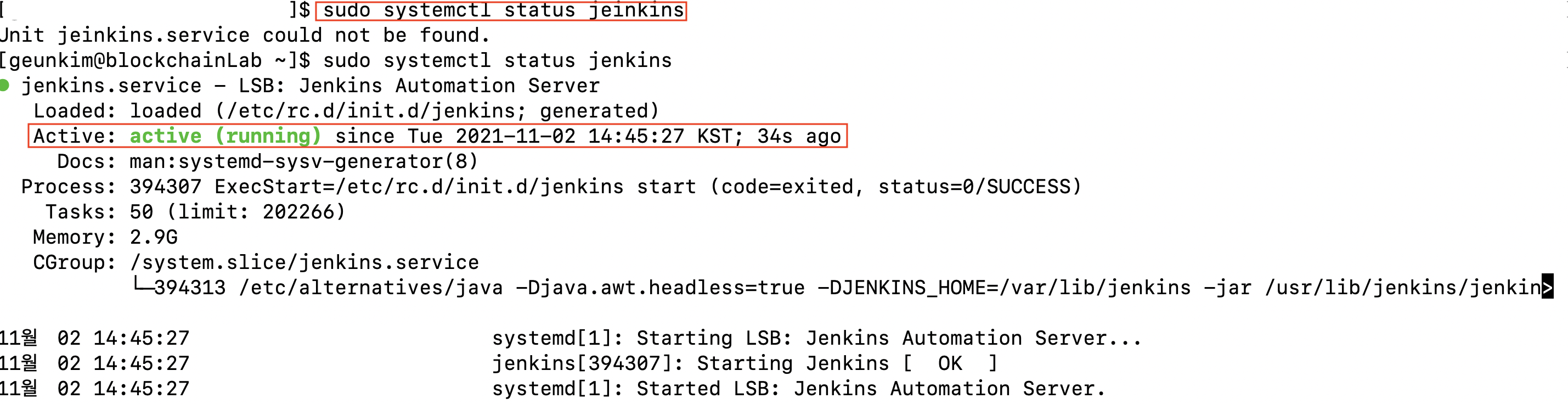
- 설치된 Jenkins 패키지의 버전 확인은
rpm명령어를 사용하여 확인할 수 있다.
$rpm -qa | grep jenkins
'개발환경관련' 카테고리의 다른 글
| [Sublime Text] 문제 해결 (1) | 2021.12.10 |
|---|---|
| [CI/CD] GitHub Actions 시작하기 (0) | 2021.11.05 |
| [맥북관련] Jenkins (2) 계정 비밀 번호 초기화 및 로그인 화면 (0) | 2021.11.04 |
| [맥북관련] brew 설치하기 (0) | 2021.10.29 |
| [맥북관련] 스크린 샷 저장 장소 변경 (0) | 2021.10.29 |


